
Sadržaj:
- Pribor
- Korak 1: Registrirajte se, a zatim otvorite Somfy daljinski upravljač
- Korak 2: Odmaknite ploču s gornje polovice ljuske
- Korak 3: Demontirajte bateriju
- Korak 4: Lemite žice od 3,3 V i GND na daljinski upravljač Somfy
- Korak 5: Pokrijte masu baterije izolacijskom trakom
- Korak 6: Lemite sve gore
- Korak 7: Dremel kućište
- Korak 8: Sve uklopite
- Korak 9: Kako to izgleda s leđa
- Korak 10: Kako izgleda sprijeda i sa strane
- Korak 11: Bit za kodiranje
- Korak 12: Blynk i to će vam nedostajati
- Korak 13: IFTTT koji nastavlja davati
- Korak 14: Hej Google
- Korak 15: Možemo li već napisati neki kôd
- Autor John Day [email protected].
- Public 2024-01-30 09:34.
- Zadnja promjena 2025-01-23 14:47.



U ovom Instructable -u pokazat ću vam kako sam uzeo jeftin (da, Somfy i jeftin!) Somfy RTS radio daljinski upravljač i preuzeo kontrolu putem mobitela, IFTTT (mislite na tajmere/reakcije) i Google home. Vrijedi napomenuti da je ovo daljinski upravljač Situo RTS -a, nisam vidio unutrašnjost daljinskog upravljača Situo IO, pa dolje navedeno možda nije relevantno - ispustite komentar ispod ako ste otvorili svoj Situo IO kako biste pronašli nešto slično ili ne.
Trebao bih reći na ovom mjestu da je prethodni Somfy+Alexa Instructable (ovdje) od Jerryja Olsena inspirirao i oblikovao glavno lemljenje ovog projekta.
Htio sam mobilnu kontrolu (kad sam vani, imam mobilni telefon sa sobom i teško mogu pronaći ili zapamtiti gdje je otišao originalni Somfy daljinski upravljač!), IFTTT kontrolu (tako da mogu povezati druge događaje, poput senzora za kišu ESP8266) a za mene i Google kontrola glasovnog asistenta za kućnu/gnijezdo.
Za to sam upotrijebio Wemos D1 mini (dobar klon), USB punjač, daljinski upravljač Somfy Situo i dremel. Softverski gledano, to je bila osnovna Arduino skica koja koristi Blynk i web-udice u IFTTT.
Za razliku od drugih instrukcija s kojima sam se prethodno povezao, želio sam imati daljinski upravljač Somfy na zidu i još uvijek moći koristiti izvorne gumbe (prikladni za obitelj i goste!). Stoga sam sve to namjestio u originalno daljinsko kućište. Također sam želio daljinski upravljač koji pokreće Wemos, kao i u drugim uputama.
Način kontrole (osim gumba!) Je (Google*) >> (IFTTT*) >> Blynk >> Wemos D1 Mini GPIO >> Somfy ploča
*Opcionalno u lancu.
Pribor
Somfy Situo daljinski upravljač (jeftini su i montiraju se na zid!)
Wemos D1 Mini (Lolin ih prodaje izravno na Aliexpressu, ali kupio sam dobrog klona na Amazonu)
Dremel ili nešto za rezanje plastike (kućište Somfy prilično je lako rezati)
Lemilica sposobna za lemljenje Wemos i Somfy jastučića
Žica tankog profila
Blynk račun (i projekt s tri gumba)
IFTTT račun (izborno)
Googleov kućni/gnijezdi zvučnik ili mobilni telefon (izborno)
Korak 1: Registrirajte se, a zatim otvorite Somfy daljinski upravljač

Prvo, uskoro Somfy neće raditi na vlastitoj bateriji niti će lako imati pristup programu/gumbu za resetiranje/povezivanje. Dakle, sada povežite daljinski upravljač sa svojim Somfy uređajima, dok je sve novo i lijepo. Također je vrijedno provjeriti radi li sve kako se očekuje na ovom daljinskom upravljaču prije nego što ga otvorimo i poništimo bilo kakvo jamstvo.
Da biste to učinili, ovisi o onome što već imate, pa provjerite upute u okviru i ovaj video vodič. Imao sam postojeći daljinski, pa sam kratko pritisnuo tipku za resetiranje/povezivanje, zatim novi, a zatim pritisnuo tipke na novom dok nije proradio.
Somfy YouTube video za povezivanje drugog daljinskog upravljača
Daljinski upravljač otvara se samo povlačenjem za donji rub. Odvijte dva vijka/torx sigurnosne vijke malim odvijačem s ravnim vrhom (tip koji se nalazi u mobilnom kompletu za popravak).
Korak 2: Odmaknite ploču s gornje polovice ljuske

Okrenite ploču prema van i naprijed kako biste vidjeli gumbe koji vas zanimaju. Na ovoj slici točke lemljenja gumba nalaze se s desne strane.
Korak 3: Demontirajte bateriju

Izvadite bateriju novčića iz držača (izvlači se guranjem iz tog malog odvijača). Zatim odspojite dvije točke pričvršćivanja, lagano povlačeći ili odvajajući držač baterije tako da izgleda kao na gornjoj fotografiji. Točke montiranja koristit ćemo za 3.3V, stoga ne brinite o lemljenju koje je ostalo.
Korak 4: Lemite žice od 3,3 V i GND na daljinski upravljač Somfy

(Crvena) žica od 3,3 V ide na bilo koju od tačaka pričvršćenja držača baterije, a zatim na utičnicu Wemos Mini 3,3 V. (Crna) žica GND ide do podloge samo lijevo od tog čipa (ovo mi je bilo lako mjesto za lemljenje, mislim da na ploči Somfy postoji nekoliko točaka uzemljenja). Ovo onda ide (pogađate!) GND na Wemosu.
To znači da će Wemos ploča napajati ploču Somfy kad god je spojena (u mom slučaju putem USB -a) na napajanje.
Korak 5: Pokrijte masu baterije izolacijskom trakom

Iskreno rečeno, nemam pojma je li to ključno ili ne, ali kako sam znao da će Wemos završiti u bliskom kontaktu s tim, nisam riskirao.
Korak 6: Lemite sve gore

Moj Somfy Situo imao je ukupno četiri gumba - povezivanje/resetiranje, gore/van, zaustavljanje i dolje/unutra
U slučaju da niste svjesni, daljinski upravljač Somfy jednostavno povuče lijeve bočne nogice gumba (kao što je prikazano) na tlo (s desnih bočnih nogu) kada se pritisne. Dakle, ako lijevu stranu uzemljimo s Wemosom, ona vidi tisak.
Gumb za povezivanje/vraćanje na zadano nije me zanimao jer sam već naučio daljinski upravljač do upravljačke kutije koristeći svoj izvorni daljinski. Dakle, želio sam da Wemos 'prizemlji' ostala tri na zahtjev. Da biste to učinili, lemite žicu na nogu s lijeve strane (kao što je prikazano) za svaki gumb. Oni su redom zalemljeni za GPIO na Wemosu.
Korak 7: Dremel kućište

Da biste dobili originalnu ploču i Wemos D1 mini u kućištu, morate malo otvoriti stražnju stranu kako biste imali mjesta za nju. Također omogućuje (topli do prilično topli) ESP8266 WiFi čip da se malo lakše ohladi. Dok sam bio na tome, odrezao sam dno gornjeg utora za vijke kako bih, kad je sve bilo gotovo, mogao zakačiti daljinski na vijak u zidu (Somfy očekuje da prvo pričvrstite stražnju ploču na zid, a zatim ponovno -ugradite sprijeda - nije moguće ako pokušavate spojiti žice i Wemos u isto vrijeme!)
* - Ažuriraj, nedavno sam dobio u ruke najnoviji (službeni) D1 mini (v3.1.0) i wifi čipovi su sada sićušni! To bi najvjerojatnije značilo da ne morate Dremel slučaj. Vrijedi provjeriti odgovara li sve prvo ako koristite kasniji D1 Mini bez velikog srebrnog wifi čipa kao što je prikazano.
Korak 8: Sve uklopite

Ovo oduzima malo vremena i strpljenja, mjesta je malo i morate žice staviti pod glavnu ploču Somfy, a da oni ne ometaju gumbe. Otkrio sam da je najbolje prošlo provlačenje žica sa strane ispod ploče Somfy, a zatim 'presavijanje' Wemosa na mjesto.
Korak 9: Kako to izgleda s leđa

Ovo je gotov članak koji prikazuje izrezivanje kako bi se Wemos uklopio i ohladio. Također možete vidjeti odrezani vijak za jednostavno pričvršćivanje na zid. Wemos nije zgnječen, ali je dovoljno čvrsto da možete ukloniti i umetnuti USB kabel bez straha da ćete povući bilo koju od lemljenih veza.
Korak 10: Kako izgleda sprijeda i sa strane


Kao što možete vidjeti sprijeda, USB kabel jedini je podatak da je bilo što učinjeno, a sa strane to pokazuje da Wemos ne strši, već samo pristaje uz rub originalnog kućišta, što znači da će zidna montaža nemoj biti problem.
Korak 11: Bit za kodiranje
Kad je hardverski dio gotov, možete skicirati skicu na Wemos, izgraditi Blynk projekt, postaviti IFTTT aplete, a zatim razgovarati s Googleom.
Podijelit ću svaki na drugi korak. To možete učiniti prije nego što spojite hardver, samo zabilježite GPIO -ove koje koristite kako bi se na svakom podudarali.
Korak 12: Blynk i to će vam nedostajati
Koristio sam Blynk jer je bio jednostavan i učinkovit, postoje i druge mogućnosti pa ovo nije kritično. Za mene je to bio lijep jednostavan način da Arduino skica prizemlji GPIO -ove na Wemosu koristeći moj mobitel kao 'daljinski'.
Otvorite Blynk račun ako ga već nemate, a zatim stvorite novi projekt. Tipku za autorizaciju držite pri ruci za Arduino skicu kasnije. Dodajte tri gumba povezana s virtualnim iglama 1, 2 i 3. Izgovorite gumbe kako želite. Dok kontroliram dvije tende/sjenila odabrala sam Out, In i Stop.
Koristit ćemo biblioteku Blynk Arduino da Wemosu kažemo kada je pritisnuta jedna od ovih virtualno prikvačenih tipki, a zatim jednostavno uzemljimo odgovarajući GPIO da aktiviramo fizički Somfy tisak.
Korak 13: IFTTT koji nastavlja davati
Ovo je izborno, možete prijeći izravno na korak skice Arduina ako vas ne zanima glas, mjerač vremena ili kontrola reakcije na vašem daljinskom upravljaču Somfy.
Napravio sam tri IFTTT apleta, jedan za 'pritiskanje' svakog od tri gumba Somfy. Oni ispaljuju zahtjev webhook -a u Blynk koji zauzvrat (vidi prethodni korak) aktivira Wemos da fizički uzemlji gumb Somfy.
Dakle, ako dio IF može biti sve što vam je potrebno za aktiviranje pritiska na gumb, odabrao sam Google asistenta kako bih mogao razgovarati s njim i zakazati ga.
Taj dio tada mora biti Webhook u Blynk koristeći URL poput ovog;
blynk_ip: 8080/BLYNK_PROJECT_AUTH_KEY/update/V2? value = 1
BLYNK_IP bi trebao biti IP zemlje koji ćete pronaći pingom blynk poslužitelja. Ključ za autorizaciju poslan vam je prilikom stvaranja projekta Blynk. V2 je virtualni pin dodijeljen gumbu u aplikaciji Blynk koji želimo pritisnuti.
Metod postavite na GET
Postavite vrstu sadržaja na application/json
Ponovite gore navedeno za ostale gumbe.
Korak 14: Hej Google

Budući da sam odabrao Google asistenta u dijelu IFTTT 'IF', tada mogu reći Googleu izraz (koji sam stavio u postavke IFTTT Google pomoćnika) da mu kažem da pritisne jedan od tri gumba.
Korak 15: Možemo li već napisati neki kôd
Na kraju moramo napisati i učitati skicu na Arduino. Neću ovo obrađivati previše detaljno, sve je komentirano, a svaki je odjeljak dovoljno jednostavan.
Potrebne su dvije knjižnice, ESP8266 wifi i ESP8266Blynk - one se mogu promijeniti s vremenom, a ako umjesto Wemos Mini koristite drugu ploču, prvo to provjerite.
Morate postaviti svoje wifi ssid, lozinku i blynk auton tokene jer će se uvijek razlikovati.
Koristio sam D1, D5 i D7 za uzemljenje tipki Somfy i naravno pinove 3.3v i GND za napajanje ploče Somfy.
Uključio sam nekoliko ispisa serijskog monitora, pa ako ovo prvo pokrenete na Wemosu, možete testirati Blynk, IFTTT i Google bez ometanja vaših Somfy uređaja.
Moji gumbi se zovu OUT, IN i STOP.
Držim fizičku tipku jednu sekundu kako bih osigurao prijem radio signala u kutiju Somfy. Koristim odgodu za to kako bih spriječio i pogrešno preklapanje gumba ako netko (djeca!) Uđe u moju aplikaciju Blynk, zajedno sa dizajnom releja Somfy, to znači da se motori ne mijenjaju smjer prebrzo.
Povučem gumb Blynk visoko i nisko kako bih pokazao da je pritisnut, a IFTTT ostavlja zauvijek visoko ako pozvate Blynk press na ovaj način.
Void.loop treba ostaviti samo s Blynk.run (); liniju kako bi se stvari dobro odvijale.
Preporučeni:
3D tiskana kutija Gpsdo. Korištenje napajanja mobitela: 10 koraka (sa slikama)

3D tiskana kutija Gpsdo. Korištenje napajanja mobitela. Ovdje je alternativa mog GPSDO YT -a. Kod je isti. PCB je isti s malo izmjena. Koristim adapter za mobitel. S tim, nema potrebe za ugradnjom odjeljka za napajanje. Potreban nam je i 5x ocxo. Koristim jednostavnu pećnicu
Kontrola svjetline PWM LED kontrola pomoću tipki, Raspberry Pi i ogrebotina: 8 koraka (sa slikama)

Kontrola svjetline PWM LED kontrola temeljena na tipkama, Raspberry Pi i Scratch: Pokušavao sam pronaći način da svojim učenicima objasnim kako PWM radi, pa sam si postavio zadatak pokušati kontrolirati svjetlinu LED diode pomoću 2 tipke - jedan gumb povećava svjetlinu LED -a, a drugi ga prigušuje. Za program
SMART MAKE HATC - Domaća kontrola zračnog prometa s 4x RTL -SDR (50 USD): 7 koraka
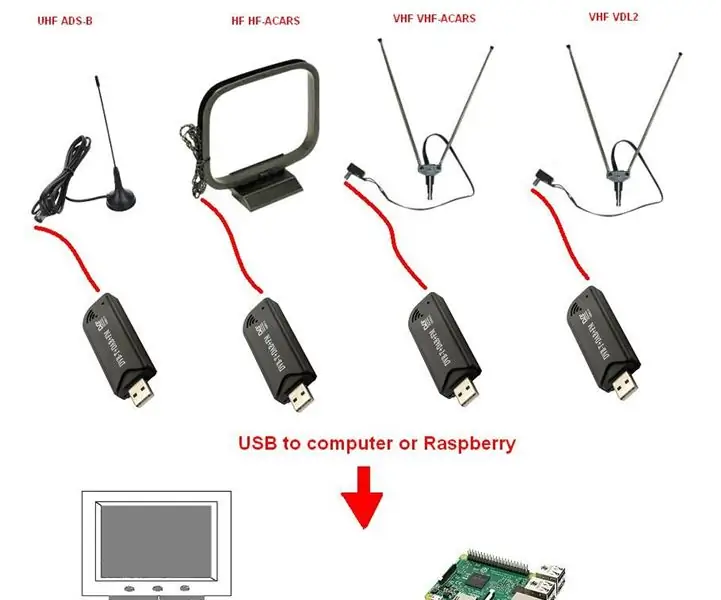
SMART MAKE HATC - Domaća kontrola zračnog prometa s 4x RTL -SDR (50 USD): Dokaz koncepta niske cijene HATC - Domaća kontrola zračnog prometa Dolje je jednostavna zbirka informacija o prijemu zračnog prometa, poveznica nekog softvera koji će se koristiti i prijedlog dokaza koncepta hardverskog sustava
Noćni vid mobitela - ispod 10 USD: 5 koraka

Noćni vid mobitela - ispod 10 USD: Kako pretvoriti svoj obični telefon s kamerom u infracrveni gledatelj noćne televizije za manje od 10 USD
Recikliranje vašeg starog prekidača za prigušivanje zraka kao promjenjive kontrole temperature vašeg lemilice: 7 koraka

Recikliranje vašeg starog prekidača za prigušivanje zraka kao varijabilna kontrola temperature vašeg lemilice: Vidio sam mnogo profesionalnih kontrola promjenjive temperature lemilice, ali preskupih. Tako sam napravio jedan od starog prekidača za prigušivanje, utičnice, ploče i utikača koji su već bili bezvrijedni i neke stare PVC kutije s prekidačima koja je došla s njim i tako
